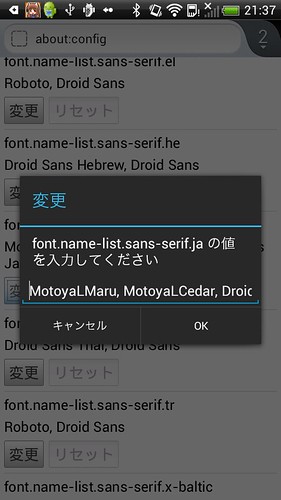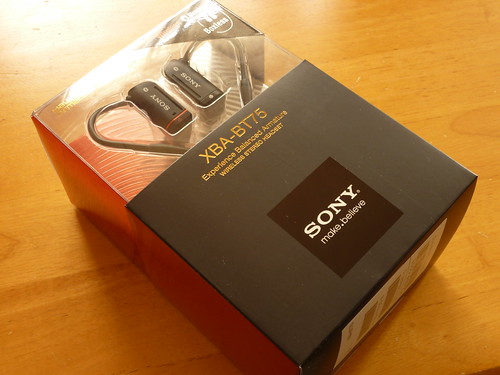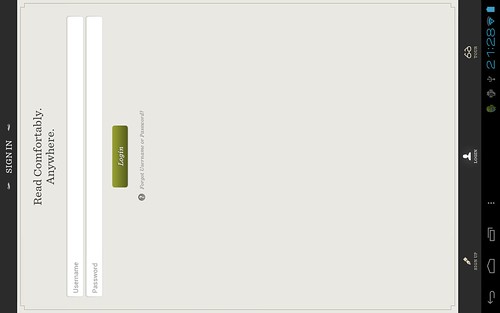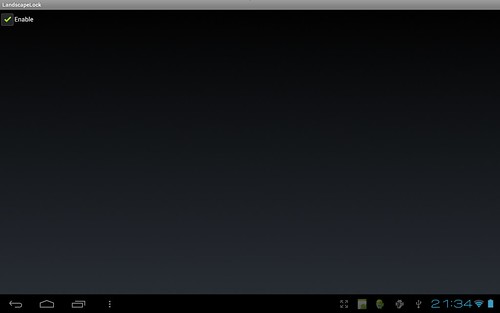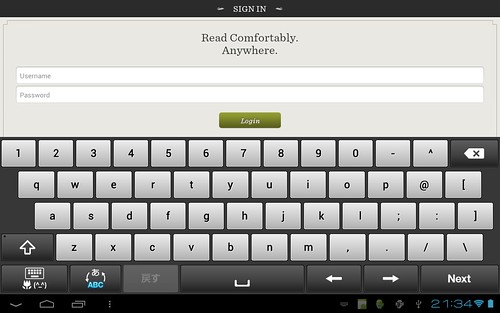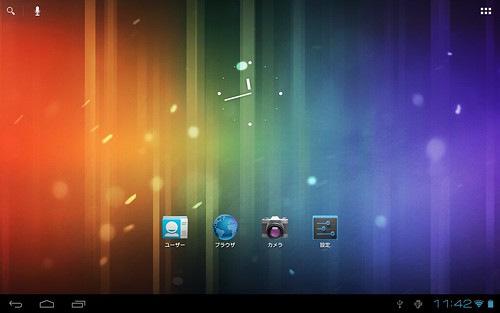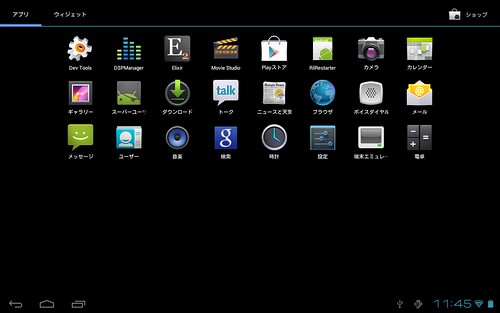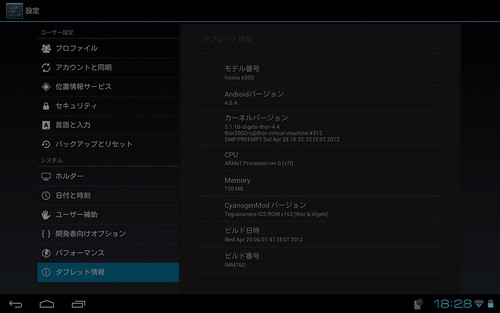前置き
Acer、北・中南米向けICONIA Tab A100/A500のAndroid 4.0アップグレード実施時期を発表 にあるとおりICONIA TAB A500のAndroid OS 4.0へのアップグレードは北・中南米向けにすでに行われている。
が、例によって日本モデルにはまだアップグレードが来ていませんし時期も公表されていません。
恐らく今まで通りなら約1ヶ月遅れでくるので、今月末から来月頭に来るんじゃないかと思われます。
あと一ヶ月くらいなら待てばいいじゃん?と言いたいところだけど、新しい物好きとしては我慢できなかった...。
そもそも去年の末あたりから「A500にICSまだー!」と叫んでいるのでこれでも結構我慢したんです。
※追記(2012年11月04日)
Android OS 4.1 (Jelly Bean)のカスタムROMインストールについては ここ と ここ を参照ください。
※追記ここまで
※追記(2013年06月04日)
Android OS 4.2 (Jelly Bean)のカスタムROMインストールについては ここ を参照ください。
※追記ここまで
実践
特に難しいところもないので子細は省略。
いつもカスタムROMを入れるのに1日〜2日かかる自分がお昼休みにサクッと入れられる程度には簡単かと。
とは言え当然何が起こるかわからない非公式なものなので、やるならば自己責任で。
※追記(2012年07月16日)
自分はmicroSDを使いましたがUSBメモリでも出来るみたいです。
※追記ここまで
・root化
How to root stock 3.2
↑の一式まとまったツールをダウンロードしてReadme通りにやるだけ(説明は全部英語だけど丁寧だし、セットアップツールは日本語化されている)。
一式セットなのでとても手軽な分、容量結構が結構あるので注意。
ちなみにroot化するときにデータが初期化されるのでバックアップなどは予めやっておきましょう。
root化すると同時にCWM(ClockWorkMod)もインストールされるのであとは好きなROMを焼くだけ。
※追記(2012年07月16日)
・CWMの更新
後述するTegraowners ICSというカスタムROMをインストールする場合、Tegraowners ICS v168以降はCWM rev 1.73が必要(前述のroot化ツールを使用した場合はrev 1.3.4になっているはず)なので先にCWMを更新する。
Forum TegraOwners • View topic - Touch Recovery v1.7.3 からupdate-recovery-thor2002ro-rev1.7.3.zipをダウンロードして解凍せずにA500のmicroSDにコピー。
一度A500の電源を落とし、ボリュームダウンボタンを押しながら電源ボタンを押してリカバリモード(CWM)を起動。
とりあえず現状を保存するために backup and restore でバックアップを取っておく(バックアップしたデータはmicroSDに入るので空き容量にに注意)。
install zip from sdcard → install zip from sdcard を選択し update-recovery-thor2002ro-rev1.7.3.zip を選択しインストール。
再起動すれば更新完了。
Touch という名前通りティスプレイをタッチして操作が可能に。
※追記ここまで
・カスタムROMのインストール
いくつかICSに対応したカスタムROMがあるけれど比較的安定していそうな Forum TegraOwners • View topic – [Dev]A500/A501 ICS device building Part. 2 に決定。
ダウンロードするのにフォーラムへの登録が必要です。
Tegraowners_ICS_v***(バージョン番号).zipとgapps-ics-***(日付)-signed.zip の2つファイルをダウンロードして解凍せずにA500のmicroSDにコピー。
一度A500の電源を落とし、ボリュームダウンボタンを押しながら電源ボタンを押してリカバリモード(CWM)を起動(A500は向きによってボリュームダウンボタンとボリュームアップボタンの位置が変わるらしくなかなかリカバリモードに入れず四苦八苦してました)。
とりあえず現状を保存するために backup and restore でバックアップを取っておく(バックアップしたデータはmicroSDに入るので空き容量にに注意)。
次に念のため wipe data/factory reset と wipe cache partition を実行しておく。
あとは install zip from sdcard → install zip from sdcard を選択し Tegraowners_ICS_v***(バージョン番号).zip、gapps-ics-***(日付)-signed.zip の順番にインストール。
最後に reboot system now で再起動しておしまい。
・フォントの変更
例によって中華フォントなのでサクッと変更する。
MTLmr3m.ttf(モトヤLマルベリ3等幅) をダウンロードし DroidSansJapanese.ttf にリネーム、そしてA500の /system/fonts ディレクトリにコピー。
自分はPC側でダウンロード、A500のmicroSDにコピー、A500のES ファイルエクスプローラー(設定でルートオプションを有効にしておく)というアプリケーションで /system/fonts にコピーしました。
コピーし終わった後は DroidSansJapanese.ttf のパーミッションを0644(rw-r--r--)に変更(ES ファイルエクスプローラーならファイルのプロパティから設定出来る)。
ICS(4.0)以前はこれでお終いだったけど、ICSからは /system/etc/fallback_fonts.xml ファイルに DroidSansJapanese.ttf を使用する旨を追記しないといけない。
追記する内容は
<family>
<fileset>
<file>DroidSansJapanese.ttf</file>
</fileset>
</family>
で、上にあるものほど優先されるので<familyset>の下に追記することをオススメ。
自分はES ファイルエクスプローラーのエディタでそのままファイルの編集を行った。
最後にA500を再起動したら完了。
・スクリーンショット
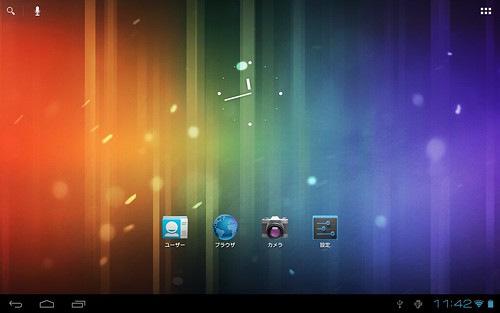
ホーム画面。
3.xの時にあった右上の+ボタン(カスタマイズボタン?)がなくなった。
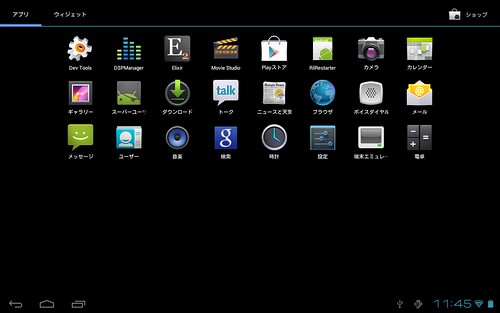
アプリ一覧。
公式のものだとごちゃっと大量に不要なアプリがインストールされている(しかも消せない...)のに比べ、随分シンプルで感動した。

ウィジェット一覧。
サムネイルでパッと眺められるようになったのでとても便利に感じる。
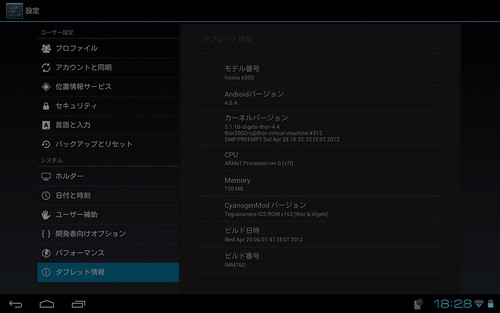
タブレット情報。
メモリは1GBじゃなくて720MBなのは何故なんだろう?
VRAMに300MBほど取られているということ?
感想
3.xから4.xはそんなに変化がなくあくまでブラッシュアップしたという感じなのと、既にHTC VividでICSを体験しているので特筆すべき感想というのはなかったりする。
ただ、ICSになったからなのか、カスタムROMに無駄なアプリが入っていないお陰なのか、カスタムROMのチューニングによる成果なのかはわからいけれど、今まで使用していた3.2.1より体験的に速くなったと感じる。
前述の通り革新的な新機能やUIの変化というのは無いけれど、
・スクリーンショット撮影機能搭載
・ホーム画面でアイコン同士を重ね合わせてグループ化
・アプリボタンで表示される最近使用したアプリをスワイプで終了
・ロック画面からカメラを起動したり通知が見られる
・カメラアプリのパノラマ撮影
・ギャラリーアプリで画像編集が可能に
・アプリ一覧とウィジェット一覧が統合された
・トグルスイッチの採用により一部設定が手軽になった
などなど細かいところで便利なったのでとても使いやすくなりました。
最後にここまでやっておいてなんですが、早くICSを体験したい!、フォントを好きに変更したい!、最初から無駄に沢山入っているアプリを消したい!、バッテリーの保ち改善したい!、root権限必須な便利アプリを使いたい!というのでもないかぎりは公式のものを待った方がいいと思います(あと1ヶ月くらいで日本にも来ますよねAcerさん?)。
自分としては邪魔なアプリを消せるというだけでカスタムROMを入れた甲斐があったなと思いました。
気持ち的にも動作的にも軽く感じる!